- Autor Jason Gerald [email protected].
- Public 2023-12-16 11:39.
- E modifikuara e fundit 2025-01-23 12:45.
Instalimi i një ruteri është hapi i parë në krijimin e një rrjeti të fortë shtëpiak. Si të zgjidhni ruterin e duhur? Pasi të blini një ruter, si ta konfiguroni atë? Ndiqni këtë udhëzues për të marrë një ruter me konfigurimin e duhur për një rrjet të sigurt pa tel (Wi-Fi).
Hapi
Metoda 1 nga 3: Instalimi i ruterit
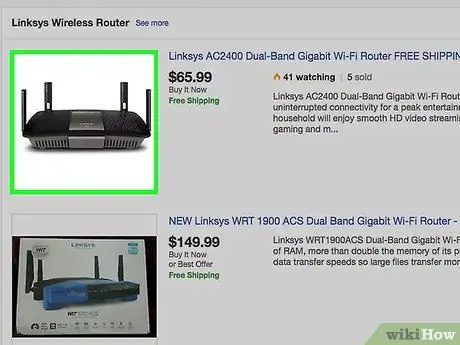
Hapi 1. Merrni një ruter pa tel
Ka faktorë të ndryshëm në përcaktimin e ruterit më të mirë për ju, duke përfshirë distancën, ndërhyrjen, shpejtësinë e transferimit dhe sigurinë.
- Një nga faktorët më të rëndësishëm që duhet marrë parasysh kur blini një ruter është distanca midis ruterit dhe pajisjes së lidhur me valë. Ruterat më të shtrenjtë në përgjithësi kanë më shumë antena, duke krijuar kështu një lidhje më të qëndrueshme për distanca më të gjata.
- Një faktor tjetër që duhet marrë parasysh është sasia e ndërhyrjes së sinjalit. Disa pajisje që veprojnë në brezin 2.4 GHz siç janë mikrovalët dhe telefonat pa tela mund të ndërhyjnë në sinjalin Wi-Fi. Ruterat më të rinj mund të funksionojnë në brezin 5 GHz, i cili është shumë më i gjerë dhe për këtë arsye më pak i ndjeshëm ndaj ndërhyrjeve. Ana negative është se sinjali 5 GHz nuk transmeton deri në 2.4 GHz.
- Shpejtësia e transferimit është një faktor tjetër që duhet marrë parasysh. Ruteri i ri pretendon se është i aftë të transferojë të dhëna deri në 450 Mbps. Ndërsa kjo është e dobishme kur lëvizni të dhëna midis dy kompjuterëve në një rrjet, shpejtësia e internetit në përgjithësi nuk do të rritet, pasi kjo është vendosur tashmë nga ISP -ja juaj. Ekzistojnë tre shpejtësi kryesore të ruterit: 802.11g (54 Mbps) 802.11n (300 Mbps) dhe 802.11ac (450 Mbps). Importantshtë e rëndësishme të theksohet se këto shpejtësi janë pothuajse të pamundura për t'u arritur, përveç në një dhomë të pastër dhe pa sinjal.
- Së fundi, sigurohuni që ruteri që blini të ketë formën e fundit të kriptimit pa tel, përkatësisht WPA2. Kjo formë është mjaft standarde për ruterat e rinj, por ia vlen të merret parasysh nëse blini një ruter të vjetër ose të përdorur. Algoritmet e vjetra të kriptimit ishin shumë më pak të sigurta; Çelësat WEP mund të hackohen në vetëm disa minuta.
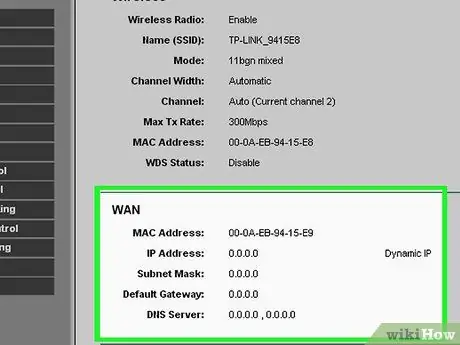
Hapi 2. Lidhni ruterin me modemin tuaj
Pasi të blini një ruter, duhet ta lidhni atë me modemin. Ky ruter ka porta në pjesën e pasme të etiketuar WAN/WLAN/Internet. Lidheni këtë port me modemin duke përdorur një kabllo standarde Ethernet.
Sigurohuni që ruteri të ketë fuqinë e duhur dhe mund të ndizet
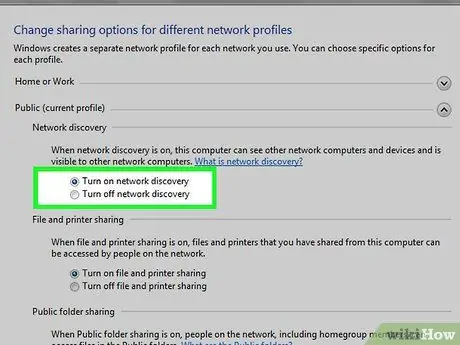
Hapi 3. Lidhni ruterin me një kompjuter përmes një kabllo Ethernet
Ky hap nuk është gjithmonë i nevojshëm, por mund të jetë shumë i dobishëm për konfigurimin e ruterit pa tel para se të lidheni me pajisjen pa tel. Lidhja e një kompjuteri përmes një kablloje fizike është efektive për ndryshimin e cilësimeve pa tel pa humbur lidhjen me ruterin.
Për efikasitet optimal kur vendosni ruterin tuaj, lidheni atë në kompjuterin tuaj ndërsa jeni duke rregulluar cilësimet. Pasi të keni përfunduar konfigurimin e ruterit tuaj, mund ta zhvendosni atje ku do të instalohet
Metoda 2 nga 3: Konfigurimi i Router -it
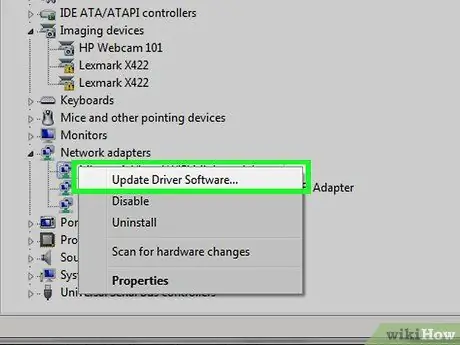
Hapi 1. Instaloni programin e ruterit
Jo çdo ruter vjen me softuer, por nëse i juaji e bën atë, bashkojeni atë me një kompjuter që është i lidhur me ruterin nëpërmjet një kabllo Ethernet. Përdorimi i softuerit të bashkuar e bën konfigurimin e ruterit shumë më të përshtatshëm sesa të hapësh menunë e konfigurimit.
- Në softuer, specifikoni emrin e rrjetit pa tel dhe llojin e sigurisë që dëshironi të përdorni. Zgjidhni WPA2 për rrjetin më të sigurt. Zgjidhni një fjalëkalim dhe vazhdoni.
- Shumica e softuerëve mund të zbulojnë automatikisht cilësimet e internetit. Ky është informacioni i kërkuar nga ruteri për të përkthyer dhe transferuar lidhjen e internetit në të gjitha pajisjet e lidhura pa tel.
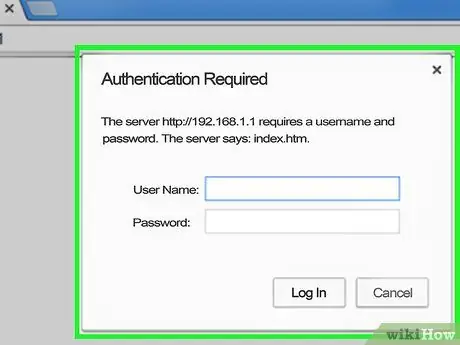
Hapi 2. Shkoni në faqen e konfigurimit të ruterit
Nëse ruteri juaj nuk ka softuer instalimi, do t'ju duhet të hapni faqen e konfigurimit të ruterit përmes një shfletuesi në internet. Hapni shfletuesin tuaj të zgjedhur dhe futni adresën e internetit të ruterit. Adresa është zakonisht 192.168.1.1 ose 192.168.0.1. Lexoni dokumentacionin që erdhi me routerin për adresën e saktë.
Do t'ju kërkohet të vendosni emrin e përdoruesit dhe fjalëkalimin tuaj për të vazhduar konfigurimin e ruterit. Ky informacion jepet gjithashtu në dokumentacionin e ruterit. Si parazgjedhje, emri i përdoruesit: administratori dhe fjalëkalimi: fjalëkalimi ose administratori. Ju mund të gjeni informacione specifike të hyrjes në ruter në PortFoward.com
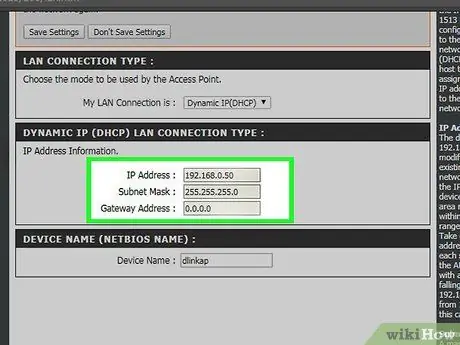
Hapi 3. Futni informacionin e lidhjes në internet
Ky informacion përfshin adresën IP dhe informacionin DNS të ofruesit të shërbimit të internetit. Shumica e ruterave do të mbushin automatikisht këtë fushë. Nëse jo, kontaktoni ISP -në tuaj për të pyetur se çfarë informacioni duhet të futni.
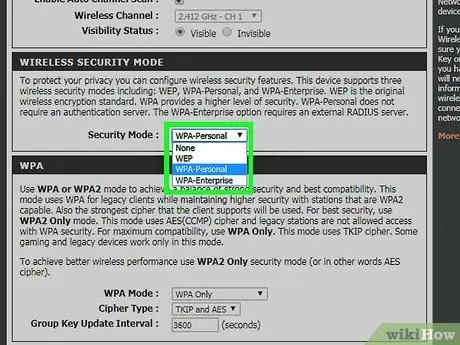
Hapi 4. Rregulloni cilësimet e Wireless
Shumica e ruterave shfaqin seksionin e cilësimeve pa tela mbi menunë e ruterit. Nga ky seksion mund të aktivizoni ose çaktivizoni sinjalin pa tel, të ndryshoni emrin e rrjetit dhe të konfiguroni kriptimin.
- Për të vendosur emrin e rrjetit, zgjidhni fushën SSID. Ky është emri që do të shfaqet në pajisje për të zbuluar rrjetin. Nëse jetoni në një zonë me shumë trafik të përgjithshëm, shmangni futjen e ndonjë identiteti në SSID, pasi çdokush me një pajisje pa tel mund ta shohë atë.
- Sigurohuni që të vendosni kriptimin në versionin e fundit të ruterit. Zakonisht lloji i kriptimit të përdorur është WPA2. WPA2 funksionon me një fjalëkalim të vetëm. Mund të futni çdo fjalëkalim. Fjalëkalimet e forta përmbajnë shkronja të mëdha dhe të vogla, numra dhe simbole.
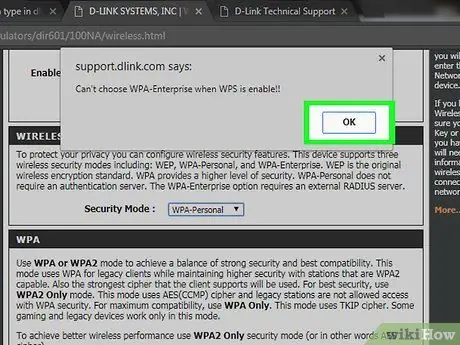
Hapi 5. Aplikoni cilësimet
Sigurohuni që të klikoni butonin Apliko ose Ruaj Ndryshimet në konfigurimin e ruterit pasi të keni përfunduar ndryshimin e cilësimeve. Ruteri do ta përpunojë atë për një moment dhe cilësimet e reja do të hyjnë në fuqi.
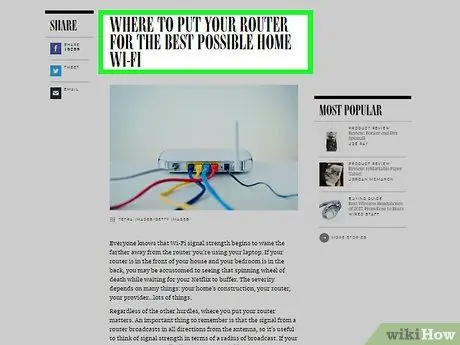
Hapi 6. Vendosni ruterin
Për sinjalin më të mirë, vendoseni ruterin në një vend qendror. Vini re se çdo pengesë si muret dhe dyert do të degradojë sinjalin. Nëse ka shumë kate, mund të përdorni rutera të shumtë për të siguruar që të gjitha katet janë të mbuluara.
Mos harroni se ruteri duhet të jetë i lidhur fizikisht me modemin. Opsionet për gjetjen e ruterit mund të jenë të kufizuara
Metoda 3 nga 3: Lidhja me një Router
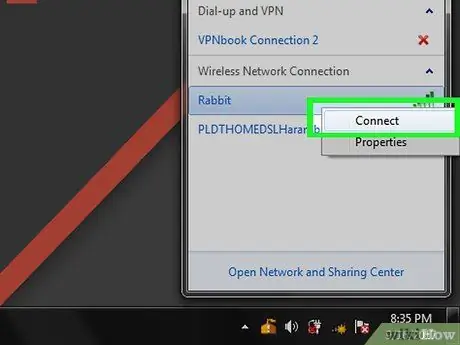
Hapi 1. Lidhni pajisjen me rrjetin
Pasi ruteri transmeton një sinjal pa tel, ju mund të provoni lidhjen e tij duke skanuar për rrjete pa tel duke përdorur një pajisje Wi-Fi, të tilla si një kompjuter tjetër, smartphone, tablet, etj.
Skanoni për rrjete të reja. Në Windows, klikoni në ikonën e rrjetit në System Tray në këndin e poshtëm të djathtë të desktopit. Zgjidhni Lidhu me një Rrjet dhe kërkoni SSID. Në një Mac, klikoni ikonën AirPort në shiritin e menusë që duket si 3 vija të lakuara. Zgjidhni SSID -in tuaj nga lista e rrjeteve në dispozicion
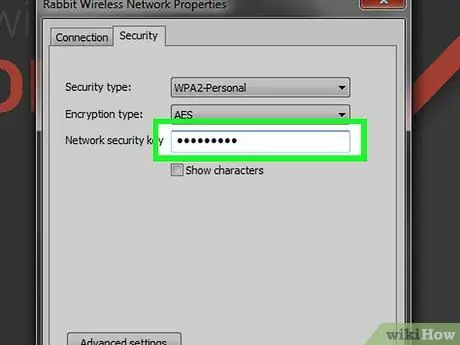
Hapi 2. Futni fjalëkalimin
Nëse aktivizoni kriptimin WPA2, duhet të futni një fjalëkalim për t'u lidhur me rrjetin. Nëse jeni duke përdorur një kompjuter personal, mund të çaktivizoni karakteret e fshehura në mënyrë që të jetë më e lehtë për ju të shkruani fjalëkalimin tuaj.
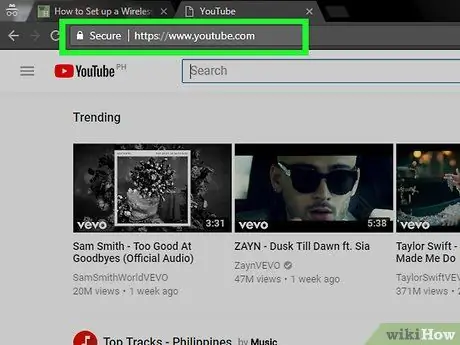
Hapi 3. Provoni lidhjen
Pasi të lidheni me rrjetin, prisni që adresa juaj IP të caktohet. Hapni një shfletues uebi dhe përpiquni të hapni një uebfaqe që nuk e vizitoni normalisht (kjo është për t'u siguruar që nuk e ngarkoni faqen nga kujtesa).






